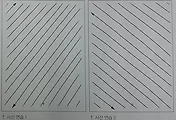안녕하세요?
지난번 포스팅에서 알려드린 것과 같이, 이번 포스팅에서는 일러스트라고 해야 할까요? 아무튼 그림을 창작하는 능력을 독학하기 위한 첫 걸음을 떼었고, 그 내용을 포스팅 하고자 합니다.
우선은 가장 필요한 것이 갤럭시 탭이고, 그 다음으로는 SketchBook pro를 설치하는 것이였습니다. 일단 갤럭시 탭이 디지타이저 펜을 지원하기 때문에, 이 이상의 준비는 더는 필요가 없었습니다. [SketchBook Pro 디지털 스케치 쉽게하기]라는 책에서 나온 대로, 그림을 그리기 위한 준비는 순식간에 끝이 났습니다.
우선 책에 나와있는 초반부의 SketchBook pro의 기능과 메뉴에 대한 설명은 간략하게 건너뛰었습니다. 일부 기능은 이 책 자체가 2014년에 나온 관계로 지금과는 맞지 않는 면이 있었지만, 그렇게 큰 문제는 아니라는 판단을 하였습니다. 중요한 것은 기초체력이라고 할 수 있는 그림을 그리기 위한 선 긋기 연습인데, 일단 수평 직선 연습부터 시작을 하였습니다.
우선 책에서 나온 선을 긋는 요령으로는 다음과 같이 4가지가 있었다고 합니다.
1번, 손에 힘을 빼고 펜을 쥐어야 한다.
2번, 너무 천천히 움직이지 말고, 부드럽게 적당한 속도로 움직여야 한다.
3번, 짧은 선을 연결해서 하나의 직선을 만들지 말고, 한번에 하나의 선을 그어야 한다.
4번, 손가락과 손목을 움직이지 말고, 어께와 팔꿈치를 움직여서 선을 그어야 한다.
맨 처음에는 제법 삐뚤한 직선으로 그려지기 시작하였습니다. 그래도 계속해서 연습을 한 결과 어느정도는 나아져서, 위와 같은 스크린샷의 결과를 얻었습니다. 그래도 제가 아무리 연습을 하여도, 이 이상은 직선으로 나오지는 않았습니다. 그래도 언제까지 수평 직선 연습만 할 수 없었기에, 수직 직선 연습으로 넘어갔습니다.
일단 제일 처음에는 문제가 많이 발생하였습니다. 위 스크린샷과 같이, 수평 직선긋기에서도 이 정도는 아니었지만, 수직으로 선을 긋기 시작하자 이정도로 문제가 심했습니다. 그런데 계속 긋다보니 한가지 요령이 생겼습니다. 제가 오른손잡이라서, 오른손으로 그림을 그리는데, 오늘손을 허공에 띄우지 말고, 먼저 디지타이저 펜을 화면에 터치한 다음, 손을 화면에 거치하면 상대적으로 수직선을 긋는데 더 수월해 졌습니다.
좀 전에 나왔던 직선에 비해서 상당히 많이 고르게 수직으로 직선이 그어졌습니다. 하지만 이것도 문제가 있었으니, 제 손에 습기가 차면서 점점 화면에서 거치된 손이 잘 미끌리지 않아서 선이 삐뚤어 지는 현상이 벌어진 것이였습니다. 그래서 이번에는 손에 [면장갑]을 끼고서 오른손을 화면에 거치한 다음, 수월하게 디지타이저 펜을 잡은 손이 잘 미끄러지게 할 수 있었습니다.
그렇게 까지 크게 나아진 것은 없지만, 그렇게 까지 크게 나빠진 것은 없었습니다. 물론 이게 기존에 하던 XE독학이나 안드로이드 스튜디오 독학처럼 프로그램의 기능구현만 보는 것이었다면 확실하게 비교가 가능했겠지만, 손으로 그림 그리는 것은 아무래도 몸을 사용하다 보니, 그리다 보니 피로해져서 직선을 긋는 것이 힘들어 지기 시작하기도 했습니다.
이번에는 다양한 직선 연습으로 넘어가기는 갔습니다만, 여기서 그리는 도중에 지치는 문제가 대두되기 시작하였습니다.
위 스크린샷은 다양한 직선 연습을 한 것인데, 스크린샷을 보시면 아시다 시피 뒤로 가면 갈수록 팔에 힘이 빠져서 직선이 삐뚤삐뚤해지는 것을 볼 수 있었습니다. 책에서도 이 과정을 기초체력을 기르는 과정이라고 하였는데, 아무래도 이렇게 그리는 도중에 힘이 빠지는 것을 볼때, 진짜로 선 긋기가 기초체력을 기르는 것이 맞기는 맞는 것 같습니다.
'유니티5 독학 & 게임 제작 > 일러스트 독학' 카테고리의 다른 글
| 일러스트 독학하기 그4.5걸음-계속되는 연습과 원 그리기 (0) | 2017.03.25 |
|---|---|
| 일러스트 독학하기 4번째 걸음-기초공사 & 첫 스케치 (0) | 2017.03.22 |
| 일러스트 독학하기 그 3번째 걸음-그라데이션 시도하기 (0) | 2017.03.21 |
| 일러스트 독학하기 그 2.5번째 걸음-약간은 더 발전한 선긋기 (0) | 2017.03.19 |
| 일러스트 독학하기 그 2번째 걸음-선긋기 연습 2단계 (0) | 2017.03.17 |